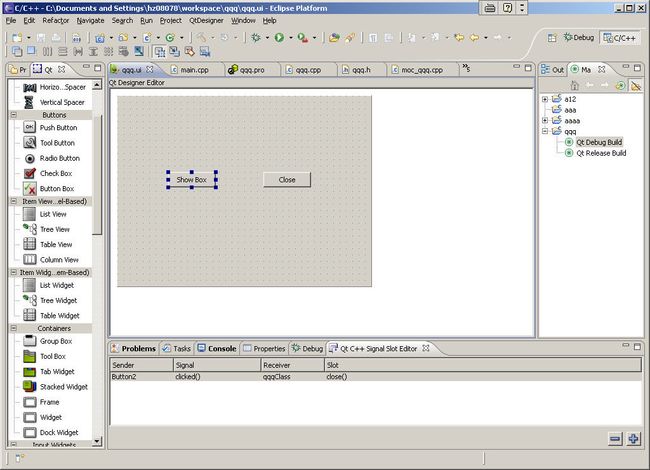windows下Eclipse+MinGW+Qt开发环境配置
1.下载Qt并安装
到Qt网站(http://trolltech.com/developer/downloads/qt),直接下载qt-win-opensource-4.3.2-mingw.exe,安装即可。此版本已经集成了编译环境Mingw(注意:只是编译环境不包括IDE,Eclipse才是真正的IDE),在安装过程中选择自动下载并安装Mingw即可。
1.1。如果你安装时没有选择安装Mingw那么你也可以手动安装
1.1.1 手动安装MinGW
到网站http://sourceforge.net/project/showfiles.php?group_id=2435,下载“Automated MinGW Installer”
下载完毕以后,点击运行MinGW-5.1.3.exe应用程序,选择安装目录,它便会自动通过网站来下载需要的文件。
1.1.2 手工分包安装MinGW
到网站http://sourceforge.net/project/showfiles.php?group_id=2435,下载如下安装包:
binutils-2.17.50-20070129-1.tar.gz
mingw-runtime-3.13.tar.gz
mingw-utils-0.3.tar.gz
mingw32-make-3.81-2.tar.gz
gcc-core-3.4.5-20060117-1.tar.gz
gcc-g++-3.4.5-20060117-1.tar.gz
w32api-3.10.tar.gz
gdb-6.6.tar.tar
到此qt和Mingw安装结束。
1.2安装调试工具GDB
首先下载GDB
网站:http://jaist.dl.sourceforge.net/sourceforge/mingw/gdb-6.3-2.exe
下载后安装到刚才安装MinGW的文件夹下。有了他才可以使用Eclipse的调试功能
2.设置QT和Mingw的环境变量
假设刚才安装的QT和Mingw目录分别是:
D:\Qt\4.4.3;
D:\MinGW;
现在打开右键我的电脑,系统属性-高级-环境变量
设置如下环境变量
把D:\MinGW\bin和D:\Qt\4.4.3\bin以及D:\MinGW\mingw32\bin添加到Path;
把D:\MinGW\lib和D:\Qt\4.4.3\lib添加到Lib (如果没有Lib,请创建一个);
把D:\MinGW\include和D:\Qt\4.4.3\include添加到Include (如果没有Include,请创建一个);
确定设置环境变量。此时已经启动新的环境变量。
3.下载Eclipse并安装
目前Eclipse+CDT已经可以集成下载了,好像优化过了,速度还比较快。
下载的地址是:http://www.eclipse.org/downloads/,选择“Eclipse IDE for C/C++ Developers ”下载即可。
4.把QT和MinGW集成到Eclipse中。
下载Eclipse插件的地址:http://trolltech.com/developer/downloads/qt/eclipse-integration-download
在安装时选择你之前安装的Eclipse和MinGW的路径即可
5.开发举例:
1).设置eclipse
通过菜单“Window” -> "Preferences...",进入参数设置框,在Qt里面添加我们刚才安装的位置和版本号,如下图:
2) 建立Qt工程
“File” -> "New" -> "New Project"
在Qt目录下面选择“Qt Gui Project”, "Next", 然后输入工程名字,剩下的只需要一路取默认值即可。
3) 在窗体上添加按钮
双击工程里面的ui文件,打开窗体编辑窗口.
在菜单"Window" -> "Show View" -> "Other..."
选择"Qt C++ Widget Box",点击"OK",就可以打开控件窗口了,如下图:

以同样方式打开"Qt C++ Signal Slot Editor"窗口.
4) 在窗口上放置两个按钮,在按钮上右键修改objectName和text.
两个的objectName分别是:"Button1","Button2:".
text分别是:"Show Box", "Close"
5) 添加按钮事件
在"Qt C++ Signal Slot Editor"窗口里面,单击"+"图标,这时候再窗口里面出现一行内容.
将双击"",选择“Button2”;双击“”,选择"clicked()";双击"",选择"close()".
打开主窗口类头文件(我的是qqq.h), 添加信号响应部分和函数:
private slots:
void on_Button1_clicked();
这个函数的格式必须是:on_控件名_事件类型()
在cpp文件里面,添加头文件及函数实体:
#include
...
void qqq::on_Button1_clicked()
{
QMessageBox box(this);
box.setText("Hello World!");
box.exec();
}
6) 在Eclipse里面,编译运行程序即可。
效果如下:
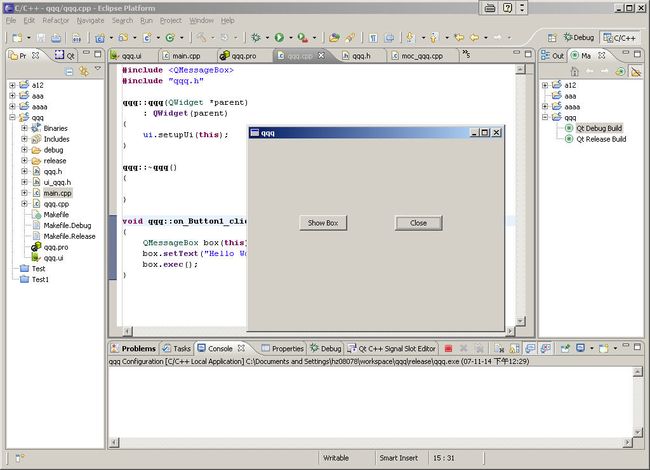
注意:
1.默认的Qt for MinGW的安装,是不安装调试库的,如需运行Debug模式,按照下面的方法编译调试库,
在Qt的bin目录里面,用命令:
qtvars.bat compile_debug
来编译调试库。
需要大约3G的磁盘空间,大约4个小时的编译时间。
2.如果安装完qt-eclipse-integration-win32-1.0.0.exe,发现第二次启动Eclipse不成功的话,
到Eclipse的plugins目录下,删除文件“com.trolltech.qtcppstartup_1.0.0.jar”即可。
附:一些主要工具的网址及当前版本下载地址
Eclipse for C/C++
www.eclipse.org
http://download.actuatechina.com/eclipse/technology/epp/downloads/release/ganymede/SR1/eclipse-cpp-ganymede-SR1-win32.zip
minGW
http://sourceforge.net/projects/mingw/
http://nchc.dl.sourceforge.net/sourceforge/mingw/MinGW-5.1.4.exe
GDB
http://sourceforge.net/projects/mingw/
http://jaist.dl.sourceforge.net/sourceforge/mingw/gdb-6.3-2.exe
QT
http://trolltech.com/
ftp://ftp.trolltech.com/qt/source/qt-win-opensource-4.4.3-mingw.exe
http://dist.trolltech.com/developer/download/qt-eclipse-integration-win32-1.4.3.exe